Sarbacane Engage est un outil pour booster vos revenus en automatisant votre prospection commerciale B2B via LinkedIn et par e-mail.
Cette solution ultime d'automatisation des ventes pour une prospection B2B efficace via e-mail et LinkedIn vous permet d':
- Extraire rapidement les informations de contact depuis LinkedIn.
- Enrichir vos bases de données avec l'adresse e-mail professionnelle de vos contacts.
- Automatiser votre prospection via LinkedIn et par e-mail.
- Utiliser l'IA pour identifier rapidement les opportunités commerciales les plus prometteuses.
Connecter noCRM à Sarbacane Engage vous permettra d'envoyer manuellement ou automatiquement des leads vers des séquences d'automatisation ou de créer de nouveaux contacts dans Engage.
Vous n'avez pas encore de compte Sarbacane Engage ? Démarrez votre essai gratuit dès maintenant
Comment connecter Sarbacane Engage et noCRM
- Récupérez votre clé d'API : connectez-vous à votre compte noCRM, accédez à Panneau d'administration > Intégrations > API > Clés d'API > Créer une clé d'API. Copiez la clé d'API générée automatiquement.
- Revenez à votre compte Sarbacane Engage. Accédez à votre Tableau de bord et collez votre clé d'API depuis votre compte noCRM dans le champ prévu à cet effet. Saisissez votre slug (
https://SLUG.nocrm.io) et enregistrez-le. Vous pouvez activer les paramètres que vous souhaitez appliquer à partir de là.
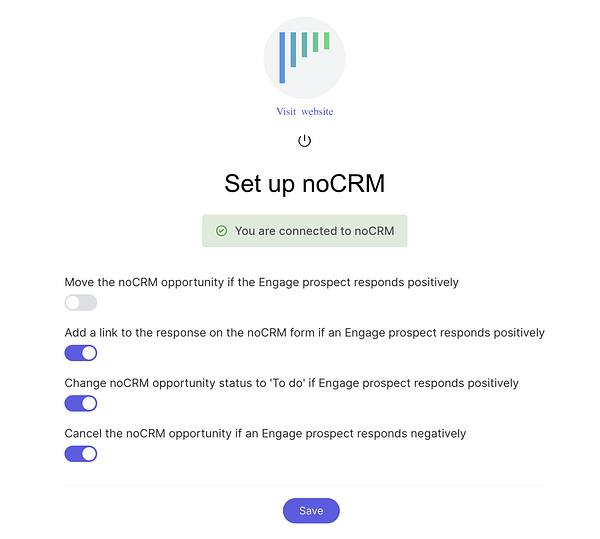
- Vous pouvez maintenant revenir à l'intégration dans noCRM et la personnaliser en activant les paramètres que vous souhaitez appliquer.
Créer une règle dans noCRM pour déclencher des actions dans Sarbacane Engage
La création d'une règle vous permet de sélectionner quel événement principal dans noCRM déclenche une ou plusieurs actions automatisées dans Sarbacane Engage. Vous pouvez également ajouter des conditions qui agissent comme des filtres. Ainsi, si le prospect ne correspond pas aux filtres, l'automatisation s'arrête.
Événements pris en charge dans noCRM :
- lead.any_update
- lead.assigned
- lead.commented
- lead.content_has_changed
- lead.creation
- lead.deleted
- lead.email.received
- lead.status.changed.to
- lead.step.changed.to
- lead.unassigned
- lead.manual.trigger
Conditions prises en charge dans noCRM :
- A le tag
- A le statut
- Est propriétaire
Actions prises en charge dans Sarbacane Engage :
- Créer un contact
- Abonner le contact à la liste
- Désinscrire le contact de la liste
⚠️ Remarque : Si un lead n'a pas d'adresse e-mail dans noCRM, il ne peut pas être envoyé vers Sarbacane Engage. Engage déclenche des actions sur les prospects et opportunités en fonction des règles et paramètres définis dans les paramètres de l'application Contact.
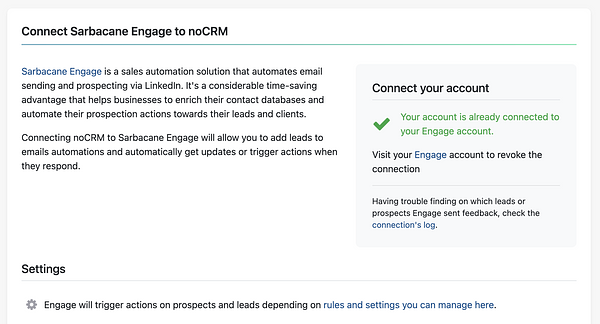
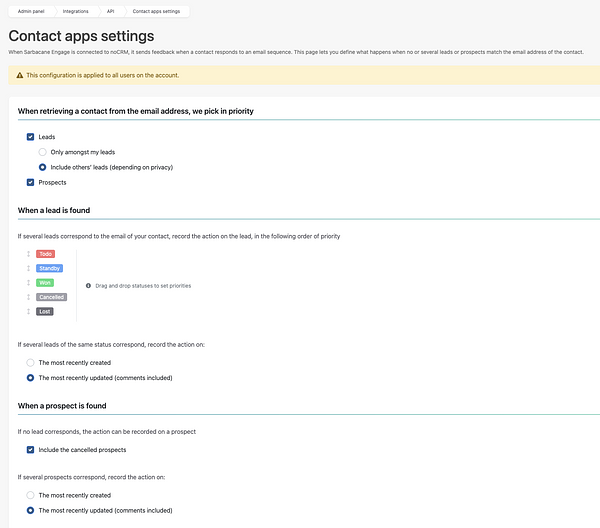
Exemple d'action manuelle : Abonner un prospect qualifié à une séquence d'appel de qualification
Nous prenons l'exemple d'une société de gestion d'événements qui souhaiterait ajouter certains de ses leads à une séquence d'appel de qualification dans Engage, car ils semblent entrer dans le cible après le premier contact.
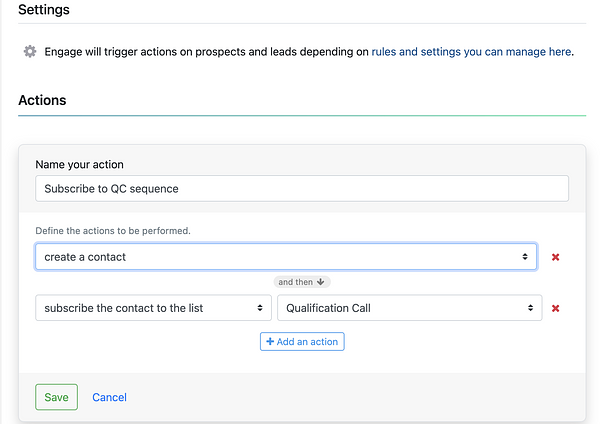
- Créez une règle et nommez-la
- Commencez par l'action : créez un nouveau contact + inscrivez le contact à la liste, puis sélectionnez la liste de contacts "Appel de qualification" et enregistrez-la.
- Déclenchez l'action : allez dans le menu Actions dans l'opportunité et cliquez sur l'action récemment créée "S'abonner à la campagne de qualification" et c'est tout ! Le contact a été ajouté à la liste définie dans Sarbacane Engage.
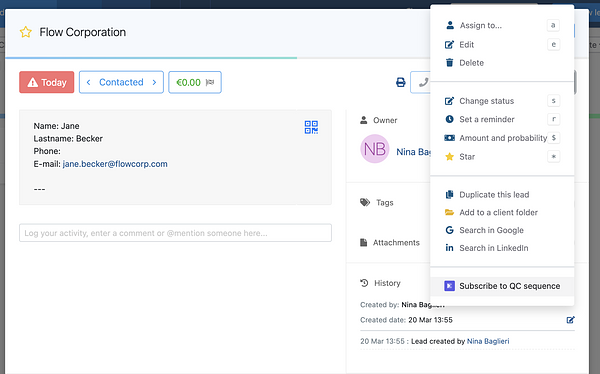

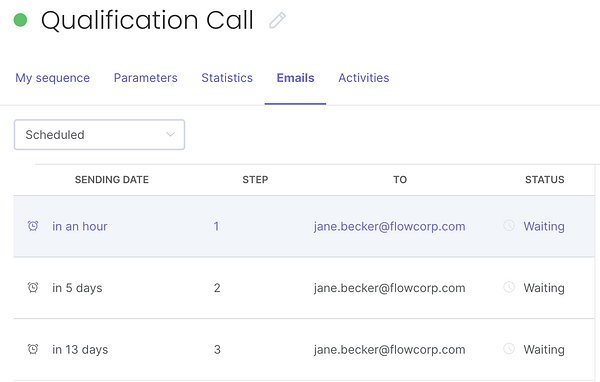
Remarque : Si vous utilisez la vue compacte, vous pouvez effectuer des actions groupées avec vos opportunités, comme tous les ajouter à une séquence LinkedIn ou à toute automatisation spécifique :
1. Passez simplement en mode compact pour afficher vos opportunités.
2. Filtrez-les si besoin.
3. Cliquez sur la première case pour toutes les sélectionner.
4. Cliquez sur le bouton Plus qui s'affiche dans le menu en-haut.
5. Sélectionnez les déclencheurs manuels déjà créés ou créez-en un nouveau sur place.
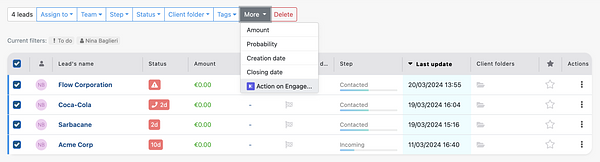
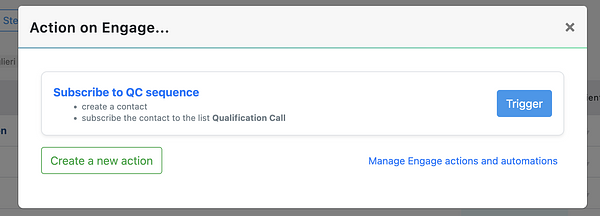
Exemple d'automatisation : ajoutez un prospect Perdu à une automatisation de reconquête de votre choix
Nous prenons l'exemple d'une société de gestion d'événements qui souhaiterait ajouter tous ses leads perdus à sa campagne de Winback dans Engage pour tenter de les récupérer.
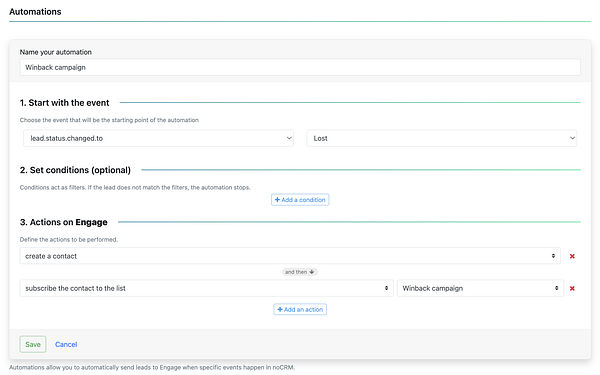
- Créez une règle et nommez-la.
- Commencez par l'événement : lead.status.changed.to, et sélectionnez le statut Perdu.
- Définissez des conditions si nécessaire.
- Actions lors de l'engagement : sélectionnez l'action "Créer un contact + Abonner le contact à la liste", puis sélectionnez dans la liste déroulante la liste de contacts de votre choix.
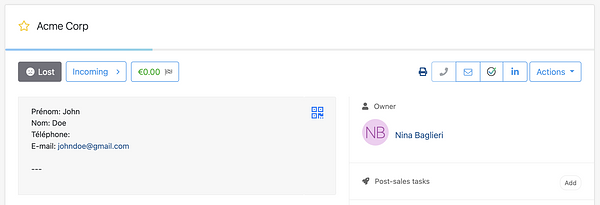

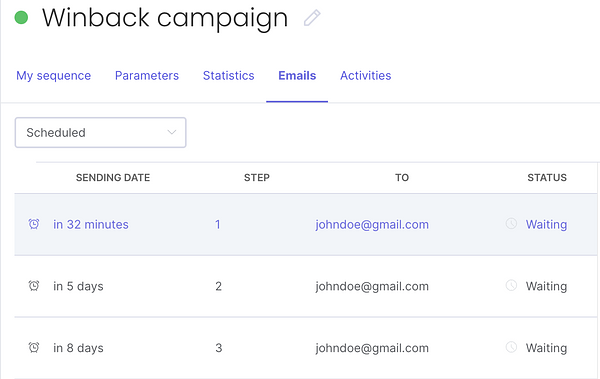
⚠️ Remarque : les leads envoyés aux séquences d'automatisation dans Engage doivent inclure tous les champs configurés dans la campagne pour y souscrire. Par exemple, si la séquence comprend un champ « Rôle », assurez-vous qu'il est ajouté aux champs par défaut dans noCRM afin que les informations soient transmises avec précision.